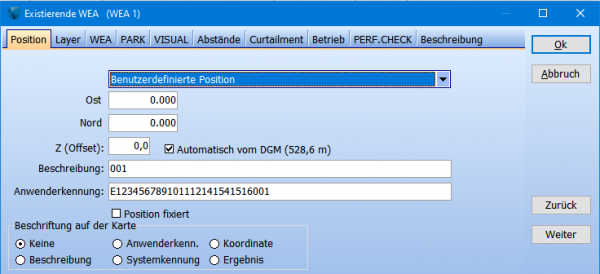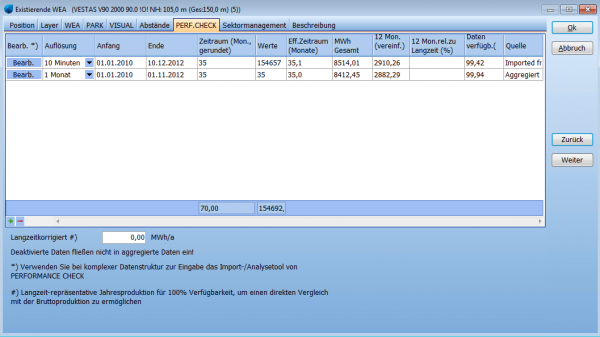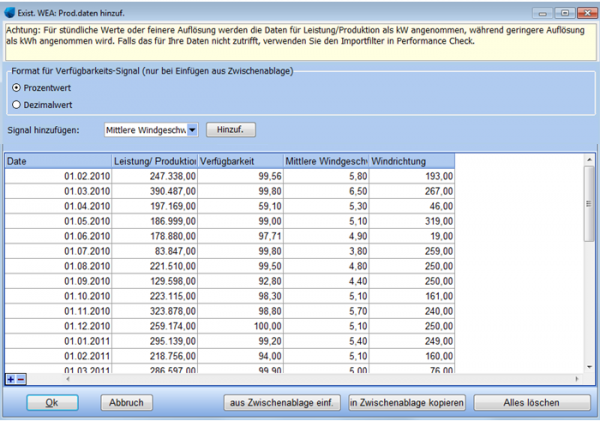Difference between revisions of "PerfC: Datenaufbereitung und Existierende WEA"
| Line 1: | Line 1: | ||
{{#ifeq: {{PAGENAME}}|PerfC: Datenaufbereitung und Existierende WEA|{{Hauptlink}}[[Category:PERFORMANCE CHECK (DE)]]}} | {{#ifeq: {{PAGENAME}}|PerfC: Datenaufbereitung und Existierende WEA|{{Hauptlink}}[[Category:PERFORMANCE CHECK (DE)]]}} | ||
| − | Kernelement des Moduls PERFORMANCE CHECK ist das Objekt [[Existierende WEA]] [[File:BASIS Projektierung ImExport Berechnung (113).png]], das um Eingabemasken für Zeitreihen erweitert wurde. Diese können sowohl die Produktion, als auch diverse andere Parameter enthalten, wie Windgeschwindigkeit und –richtung, Pichwinkel, Umdrehungszahl etc. | + | Kernelement des Moduls PERFORMANCE CHECK ist das Objekt [[Existierende WEA]] [[File:BASIS Projektierung ImExport Berechnung (113).png]], das um Eingabemasken für Zeitreihen erweitert wurde. Diese können sowohl die Produktion, als auch diverse andere Parameter enthalten, wie Windgeschwindigkeit und –richtung, Pichwinkel, Umdrehungszahl etc. Die Objekte können entweder direkt manuell eingegeben werden, über die Zwischenablage aus einer Tabelle eingefügt oder aus den Online WEA-Daten, z.B. [[Marktstammdatenregister]], heruntergeladen werden. Alternativ können Sie auch Neue WEA-Objekte kopieren und über die Option '''Einfügen → Objekt(e) vor dem Einfügen bearbeiten''' als Existierende WEA [[Objekte_-_Grundlagen#Kopieren_.2F_Einf.C3.BCgen_von_Objektdaten_in_der_Objektliste|einfügen]]. |
| + | |||
| + | |||
| + | ===WEA-ID=== | ||
| + | |||
| + | |||
| + | Für die Existierende WEA sollte immer eine eindeutige ID als Beschreibung oder Anwenderkennung vergeben werden, um bei der späteren Bearbeitung in PERFORMANCE CHECK die korrekte Zuordnung zu den SCADA-Daten vornehmen zu können. Die Kombination aus SCADA-WEA-ID als Beschreibung und Anlagenschlüssel als Anwenderkennung hat sich besonders für die TR10-Analyse als praktisch erwiesen. | ||
| + | |||
| + | [[File:DE_TR10_13.3.2.PNG|600px]] | ||
| Line 10: | Line 18: | ||
| − | Das Objekt Existierende WEA enthält das Register '''PERF.CHECK''', unter welchem die Produktionsdaten der WEA eingegeben werden können. | + | Das Objekt Existierende WEA enthält das Register '''PERF.CHECK''', unter welchem die Produktionsdaten der WEA eingegeben werden können. |
'''Wichtig''': Ist das Intervall der Zeitreihe kleiner 1 Stunde, werden die Daten als '''Leistung in kW''' gespeichert. Ist das Intervall größer gleich 1 Stunde, wird der Wert als '''Produktion in kWh''' erkannt. Liegen Daten in anderen Einheiten vor, können sie im Import-Fenster konvertiert werden. | '''Wichtig''': Ist das Intervall der Zeitreihe kleiner 1 Stunde, werden die Daten als '''Leistung in kW''' gespeichert. Ist das Intervall größer gleich 1 Stunde, wird der Wert als '''Produktion in kWh''' erkannt. Liegen Daten in anderen Einheiten vor, können sie im Import-Fenster konvertiert werden. | ||
| − | Zusätzlich können jegliche weiteren Daten aus der Zeitreihe in das Existierende WEA-Objekt geladen werden. Die wichtigsten sind dabei Windgeschwindigkeit und –richtung, aber auch Umdrehungszahl, Pitchwinkel und andere Parameter können für spezielle Auswertungen sinnvoll sein. | + | Zusätzlich können jegliche weiteren Daten aus der Zeitreihe in das Existierende WEA-Objekt geladen werden. Die wichtigsten sind dabei Windgeschwindigkeit und –richtung, aber auch Umdrehungszahl, Pitchwinkel und andere Parameter können für spezielle Auswertungen sinnvoll sein. Bei vielen Anlagen, bzw. einer großen Datenmenge, ist es deutlich einfacher, den Import über das Import-Tool im PERFORMANCE CHECK-Modul vorzunehmen. Darin können die Daten auch leichter korrigiert und gefiltert werden. |
| − | Zeitreihen können in unterschiedlichen Zeitintervallen in das Existierende WEA-Objekt geladen werden, jedoch nur eine Zeitreihe für ein bestimmtes Intervall. Sollen z.B. zwei unterschiedliche Zeitreihen für monatliche Daten eingelesen werden, muss dafür das Objekt geklont werden. | + | Die Zeitreihen können aber auch hier direkt aus der Zwischenablage eingefügt werden. Zeitreihen können in unterschiedlichen Zeitintervallen in das Existierende WEA-Objekt geladen werden, jedoch nur eine Zeitreihe für ein bestimmtes Intervall. Sollen z.B. zwei unterschiedliche Zeitreihen für monatliche Daten eingelesen werden, muss dafür das Objekt geklont werden. |
Direktes Einladen in das Existierende WEA-Objekt bietet eine schnelle und einfache Übersicht, wenn z.B. ein erster Eindruck der monatlichen oder jährlichen Produktion oder der Plausibilität gewonnen werden soll. | Direktes Einladen in das Existierende WEA-Objekt bietet eine schnelle und einfache Übersicht, wenn z.B. ein erster Eindruck der monatlichen oder jährlichen Produktion oder der Plausibilität gewonnen werden soll. | ||
| Line 23: | Line 31: | ||
[[File:DE_PerfC(6).png|600px]] | [[File:DE_PerfC(6).png|600px]] | ||
| − | |||
| − | |||
===Datenformat für den Import=== | ===Datenformat für den Import=== | ||
| − | Um die Daten direkt in das Objekt [[Existierende WEA]] einzuladen, müssen die Daten in ASCII-Dateien vorliegen. Liegen sie als *.xls-Dateien vor, müssen sie als Textdatei, z.B. *.txt oder *.csv (tab-getrennt) gespeichert werden oder über die Zwischenablage eingefügt werden. Weiterhin sollten die Dateien in einer gleichmäßigen Struktur organisiert sein, auch wenn die Importfunktion recht flexibel ist | + | Um die Daten direkt in das Objekt [[Existierende WEA]] einzuladen, müssen die Daten in ASCII-Dateien vorliegen. Liegen sie als *.xls-Dateien vor, müssen sie als Textdatei, z.B. *.txt oder *.csv (tab-getrennt) gespeichert werden oder über die Zwischenablage eingefügt werden. Weiterhin sollten die Dateien in einer gleichmäßigen Struktur organisiert sein, auch wenn die Importfunktion recht flexibel ist. |
Bitte stellen Sie sicher, dass Zeit und Datum zusammen in einer Spalte vorliegen, idealerweise in einem Format wie dd-mm-yyyy hh:mm. Aufgrund der Sprachdifferenzen ist hier ein Zahlenformat nötig, Monatsnamen als Text (wie z.B. Dec-12) werden nicht erkannt. | Bitte stellen Sie sicher, dass Zeit und Datum zusammen in einer Spalte vorliegen, idealerweise in einem Format wie dd-mm-yyyy hh:mm. Aufgrund der Sprachdifferenzen ist hier ein Zahlenformat nötig, Monatsnamen als Text (wie z.B. Dec-12) werden nicht erkannt. | ||
Revision as of 10:25, 18 August 2020
Zur deutschen Hauptseite | Alle deutschsprachigen Seiten
Kernelement des Moduls PERFORMANCE CHECK ist das Objekt Existierende WEA ![]() , das um Eingabemasken für Zeitreihen erweitert wurde. Diese können sowohl die Produktion, als auch diverse andere Parameter enthalten, wie Windgeschwindigkeit und –richtung, Pichwinkel, Umdrehungszahl etc. Die Objekte können entweder direkt manuell eingegeben werden, über die Zwischenablage aus einer Tabelle eingefügt oder aus den Online WEA-Daten, z.B. Marktstammdatenregister, heruntergeladen werden. Alternativ können Sie auch Neue WEA-Objekte kopieren und über die Option Einfügen → Objekt(e) vor dem Einfügen bearbeiten als Existierende WEA einfügen.
, das um Eingabemasken für Zeitreihen erweitert wurde. Diese können sowohl die Produktion, als auch diverse andere Parameter enthalten, wie Windgeschwindigkeit und –richtung, Pichwinkel, Umdrehungszahl etc. Die Objekte können entweder direkt manuell eingegeben werden, über die Zwischenablage aus einer Tabelle eingefügt oder aus den Online WEA-Daten, z.B. Marktstammdatenregister, heruntergeladen werden. Alternativ können Sie auch Neue WEA-Objekte kopieren und über die Option Einfügen → Objekt(e) vor dem Einfügen bearbeiten als Existierende WEA einfügen.
WEA-ID
Für die Existierende WEA sollte immer eine eindeutige ID als Beschreibung oder Anwenderkennung vergeben werden, um bei der späteren Bearbeitung in PERFORMANCE CHECK die korrekte Zuordnung zu den SCADA-Daten vornehmen zu können. Die Kombination aus SCADA-WEA-ID als Beschreibung und Anlagenschlüssel als Anwenderkennung hat sich besonders für die TR10-Analyse als praktisch erwiesen.
Datenstruktur – Existierende WEA
Das Objekt Existierende WEA enthält das Register PERF.CHECK, unter welchem die Produktionsdaten der WEA eingegeben werden können.
Wichtig: Ist das Intervall der Zeitreihe kleiner 1 Stunde, werden die Daten als Leistung in kW gespeichert. Ist das Intervall größer gleich 1 Stunde, wird der Wert als Produktion in kWh erkannt. Liegen Daten in anderen Einheiten vor, können sie im Import-Fenster konvertiert werden.
Zusätzlich können jegliche weiteren Daten aus der Zeitreihe in das Existierende WEA-Objekt geladen werden. Die wichtigsten sind dabei Windgeschwindigkeit und –richtung, aber auch Umdrehungszahl, Pitchwinkel und andere Parameter können für spezielle Auswertungen sinnvoll sein. Bei vielen Anlagen, bzw. einer großen Datenmenge, ist es deutlich einfacher, den Import über das Import-Tool im PERFORMANCE CHECK-Modul vorzunehmen. Darin können die Daten auch leichter korrigiert und gefiltert werden.
Die Zeitreihen können aber auch hier direkt aus der Zwischenablage eingefügt werden. Zeitreihen können in unterschiedlichen Zeitintervallen in das Existierende WEA-Objekt geladen werden, jedoch nur eine Zeitreihe für ein bestimmtes Intervall. Sollen z.B. zwei unterschiedliche Zeitreihen für monatliche Daten eingelesen werden, muss dafür das Objekt geklont werden.
Direktes Einladen in das Existierende WEA-Objekt bietet eine schnelle und einfache Übersicht, wenn z.B. ein erster Eindruck der monatlichen oder jährlichen Produktion oder der Plausibilität gewonnen werden soll.
Datenformat für den Import
Um die Daten direkt in das Objekt Existierende WEA einzuladen, müssen die Daten in ASCII-Dateien vorliegen. Liegen sie als *.xls-Dateien vor, müssen sie als Textdatei, z.B. *.txt oder *.csv (tab-getrennt) gespeichert werden oder über die Zwischenablage eingefügt werden. Weiterhin sollten die Dateien in einer gleichmäßigen Struktur organisiert sein, auch wenn die Importfunktion recht flexibel ist.
Bitte stellen Sie sicher, dass Zeit und Datum zusammen in einer Spalte vorliegen, idealerweise in einem Format wie dd-mm-yyyy hh:mm. Aufgrund der Sprachdifferenzen ist hier ein Zahlenformat nötig, Monatsnamen als Text (wie z.B. Dec-12) werden nicht erkannt.
Weitere Informationen: